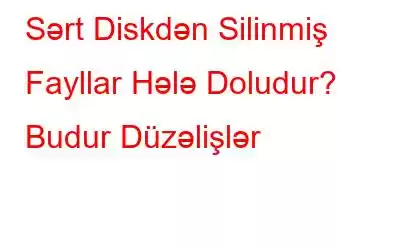Təsəvvür edin ki, kompüterinizin yaddaş yerini təmizləmək kimi mühüm vəzifəni öz üzərinizə götürmüsünüz. İstənməyən fayl və qovluqlardan qurtulmaq üçün hər dəqiqə addım atdınız və silmək üçün saatlar sərf etdiniz. Ancaq saxlama yerini gördüyünüz an anladın ki, bu qırmızı xəttdə çuxur yaratmamısınız və faylları silsəniz də, sabit diskiniz doludur. Özünüzə və kompüterinizə şübhə edirsiniz, lakin kədərlənmək əvəzinə, niyə müəyyən tədbirlər görməyəsiniz və problemi həll etməyəsiniz.
Hələ də Tam Xəta Sabit Diskdən Silinmiş Faylları Necə Düzəltmək olar
1. CHKDSK-ni işə salın
Hətta sabit diskinizdən faylları sildikdən sonra və kompüterinizdə hələ də yaddaş yerini boşalta bilmirsinizsə, sabit diskinizdə fayl sistemi xətalarının olma ehtimalı var. Bu xətaları əmr sorğusunda chkdsk əmrinin köməyi ilə yoxlaya bilərsiniz –
1. Windows axtarış çubuğuna cmd
2 yazın. Sağ tərəfdən İdarəçi kimi işə salın üzərinə klikləyin
3. Command Prompt pəncərəsi açıldıqda, chkdsk E: /f /r /x yazın və Enter
düyməsini basın. >
İndi kompüterinizdə faylları sildikdən sonra kompüterinizin yaddaşında artım olub-olmadığını yoxlayın.
2. İnadkar Fayl/Qovluqlardan qurtulun
Bəzi xarab faylları normal əməliyyatlar vasitəsilə silmək mümkün deyil və ya müəyyən fayllara və qovluqlara daxil olmaq icazəniz yoxdur. qovluqlar. Bunun nəticəsində siz nə bu cür faylları və ya qovluqları silə, nə də onları görə bilərsiniz. Sonradan, silinmiş fayllara baxmayaraq yaddaşınız doludur. Bu vəziyyətdə siz bu yazıda qeyd olunan həll yollarını sınaya bilərsiniz.
3. $RECYCLE.BIN Qovluğunu silin
Burada gizli $RECYCLE.BIN qovluğuna daxil olacağıq, çünki çox güman ki, silinmiş fayllarınız burada sona çatmışdır. Bu qovluğa daxil olduqdan sonra onu daha da siləcəyik. Budur, bunun üçün ətraflı üsul. Bu addım əsasən xarici sabit diskinizdən faylları silmisinizsə və yaddaşın hələ də dolu olduğunu görürsünüzsə işləyir. Bununla belə, siz bu addımı digər disklərdə də sınaya bilərsiniz –
1. Windows axtarış çubuğuna Fayl Explorer Seçimləri
2 yazın. Sağ tərəfdən Açıq üzərinə klikləyin
3. Görünüş tabına
4 keçin. Qorunan əməliyyat sistemi fayllarını gizlət (Tövsiyə olunur) işarəsini silin x
5. Tətbiq et və sonra OK
üzərinə klikləyin6. Diskdə bölməni açın və $RECYCLE.BIN qovluğunu silin
4. Dublikat faylları və qovluqları silin
Bütün hərflərlə yazılmış disklərdən başqa, hətta bulud yaddaşınızı yoxladınızmı? Gözünüzdən qaça biləcək dublikat faylların olmadığına əminsiniz? Fayllarınız, qovluqlarınız, müxtəlif yerlər və bütün cazlarınızla yenidən başınızı döyməyə ehtiyac yoxdur. Bunun əvəzinə Duplicate Files Fixer kimi güclü silahdan istifadə edin və bütün dublikat faylları bir zərbə ilə məhv edin. Duplicate Files Fixer-in istifadəsi asan dublikat tapma vasitəsi olmasının səbəbi budur.
Dublikat Faylları Təmizləyicidən Necə İstifadə Edilir?
1. Dublicate Files Fixer-i endirin, işə salın və quraşdırın
oxumaq: 0